Minecraft Windows 10 Hatası Nasıl Giderilir: org.lwjgl.LWJGL Exception
Minecraft Windows 10 Hatası Nasıl Giderilir:org.lwjgl.LWJGL Exception Eğer bir Minecraft oyuncusuysanız, “org.lwjgl.LWJGLException” hata mesajıyla …
Makaleyi Okuyun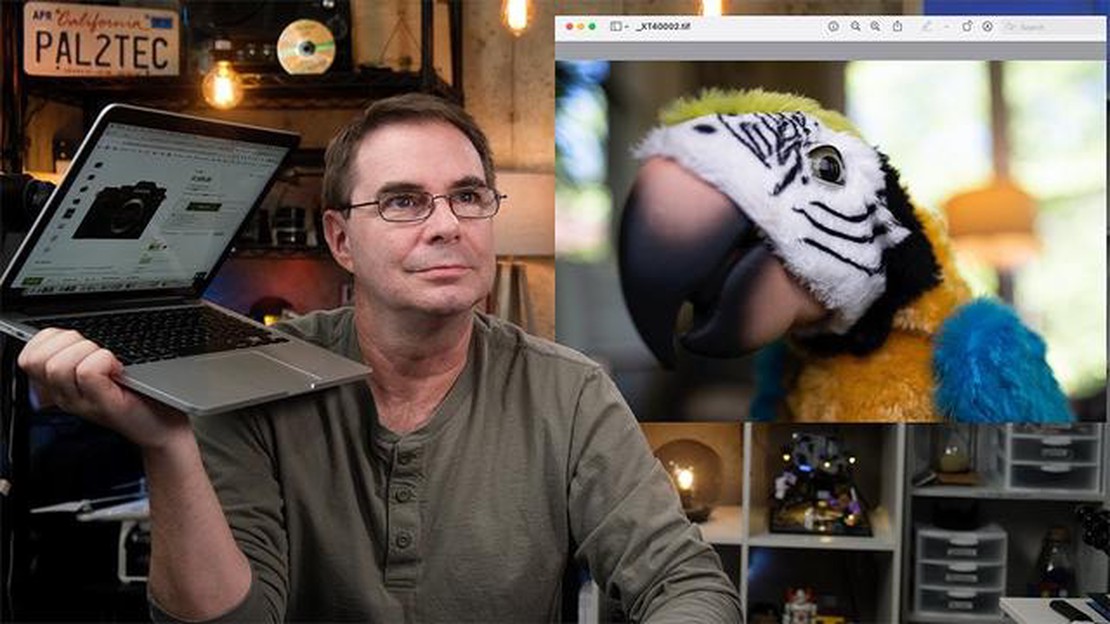
WebP görüntüleri, kaynak verimliliği ve sıkıştırma özellikleri nedeniyle web sitelerinde popüler hale gelmiştir. Ancak bazen bu görüntüleri JPG formatına dönüştürmeniz gerekebilir. Örneğin, WebP formatını desteklemeyen programlarda kullanmak için.
Eğer bir Mac’iniz varsa, bu görevi yerine getirmenin birkaç kolay yolu vardır. Bu yollardan biri, Mac’inize önceden yüklenmiş standart araç olan Picture Viewer’ı kullanmaktır. Bu, dönüştürme işlemini gerçekleştirmenin kolay ve kullanışlı bir yoludur.
Öncelikle JPG formatına dönüştürmek istediğiniz WebP görüntüsünü bulun. Ardından görüntüye sağ tıklayın ve “Birlikte Aç” -> “Görüntüleri Görüntüle “yi seçin.
“Görüntü Görüntüleyici” penceresinde, “Dosya” menüsünü açın ve “Dışa Aktar “ı seçin. Kaydedilecek dosyanın adını ve biçimini seçmeniz istenecektir. Dosya adını belirleyin ve “JPEG” formatını seçin. Ardından “Kaydet” düğmesine tıklayın.
“Kaydet “e tıkladığınızda, görüntü WebP formatından JPG formatına dönüştürülecektir. Artık bu görüntüyü Mac’inizde kolayca kullanabilir veya başkalarıyla paylaşabilirsiniz.
WebP, Google tarafından geliştirilen ve küçük dosya boyutuyla yüksek kalite sağlayan bir görüntü sıkıştırma formatıdır. Ancak bazı durumlarda WebP görüntülerini JPG gibi daha yaygın bir formata dönüştürmeniz gerekebilir. Eğer bir Mac’iniz varsa, WebP görüntülerini JPG formatına dönüştürmek için özel bir yazılım kullanabilirsiniz. Bu kılavuz size bunu nasıl yapacağınızı gösterir.
İlk adım, Mac’inize görüntü dönüştürücüyü yüklemektir. Aşağıdaki programlar tavsiye edilir:
Seçtiğiniz görüntü dönüştürücüyü başlatın ve bir dosya veya görüntü açma seçeneğini seçin. Dönüştürmek istediğiniz WebP formatındaki görüntüyü bulun ve programda açın.
Görüntüyü açtıktan sonra, program menüsünden “Farklı Kaydet” veya “Dışa Aktar” seçeneğini seçin. Görüntülenen diyalog kutusunda, dönüştürme için hedef format olarak “JPG” veya “JPEG” seçin.
Bazı görüntü dönüştürücüler, optimum görüntü kalitesini elde etmek için dönüştürme ayarlarını yapmanıza olanak tanır. Çözünürlük, sıkıştırma kalitesi ve renk alanı gibi ayarları yapabilirsiniz. Ancak, bu parametrelerin değerlerine aşina değilseniz, bunları varsayılan değerlerinde bırakmanız önerilir.
Dönüştürme ayarlarını yapılandırdıktan sonra, dosyayı kaydetme seçeneğini seçin ve dönüştürülen görüntüyü JPG formatında kaydetmek istediğiniz klasörü veya konumu seçin. Doğru dosya uzantısını (.jpg) seçtiğinizden emin olun ve “Kaydet” veya “Tamam” düğmesine tıklayın.
Dönüştürme işlemi tamamlandıktan sonra, dönüştürülen görüntüyü herhangi bir görüntü görüntüleyicide açarak başarıyla JPG formatına dönüştürüldüğünü doğrulayabilirsiniz. Dönüştürmenin etkili olup olmadığını görmek için dönüştürülen görüntünün dosya boyutunu orijinal görüntü ile de karşılaştırabilirsiniz.
İşte bu kadar! Artık Mac’te WebP görüntülerini JPG formatına nasıl dönüştüreceğinize dair adım adım bir kılavuza sahipsiniz. İleride kullanmanız gerektiğinde orijinal WebP görüntüsünün bir kopyasını saklamanın faydalı olabileceğini unutmayın.
Mac’te WebP formatındaki görüntüleri JPG formatına dönüştürme işlemine başlamadan önce izlemeniz gereken birkaç hazırlık adımı vardır:
Bu hazırlık adımlarını tamamladıktan sonra, Mac’inizde WebP’yi JPG görüntülere dönüştürmeye başlamaya hazır olacaksınız.
WebP, Google tarafından geliştirilmiş sıkıştırılmış bir görüntü formatıdır. Ancak bazı durumlarda WebP görüntülerini daha popüler olan JPG formatına dönüştürmek gerekebilir. Bu makalede, Mac işletim sisteminizde üçüncü taraf yazılım kullanmadan dönüştürme işlemini nasıl gerçekleştirebileceğinize bakacağız.
Ayrıca Okuyun: 4 vpn tarayıcısında güvenli internet için sahip olunması gereken eklentiler
1. Adım: Dönüştürmek istediğiniz WebP görüntüsünü seçin.
2. Adım: WebP görüntüsüne çift tıklayarak Mac görüntü görüntüleyicisini açın.
Ayrıca Okuyun: Steam Cüzdan Gcash: Gcash ile Steam Cüzdan kredisi nasıl satın alınır?
3. Adım: Klavyenizde Cmd + Shift + 4 + boşluk çubuğu tuş kombinasyonuna basın. İmleciniz bir kamera simgesine dönüşmelidir.
4. Adım: Klavyenizdeki boşluk çubuğuna basın ve görüntü görüntüleyici penceresine tıklayın. Bu, görüntüleyici ekranının bir ekran görüntüsünü alacaktır.
5. Adım: Mac’inizde Görüntüleyiciyi açın ve Dosya -> Aç’ı seçin.
6. Adım: Açılan pencerede, az önce aldığınız WebP görüntüleyici ekran görüntüsünü seçin ve “Aç “a tıklayın.
7. Adım: Açılan ekran görüntüsü penceresinde Cmd + Shift + 4 tuş kombinasyonuna basın ve görüntünün bulunduğu alanı çevreleyen hiçbir öğe olmadan seçin.
8. Adım: Seçim alanını görüntü olarak kaydetmek için klavyenizdeki Enter tuşuna basın.
9. Adım: Görüntülenen pencerede, dönüştürülen görüntüyü kaydetmek istediğiniz klasörü seçin ve “Kaydet “e tıklayın.
Adım 10: JPG formatında dönüştürülmüş görüntüyü bulmak için seçilen klasörü açın.
İşte bu kadar!!! Artık mac’inizde herhangi bir ek yazılım olmadan kullanabileceğiniz JPG formatında dönüştürülmüş bir görüntünüz var. Bunun bir ekran görüntüsü ve görüntü kırpma yöntemi kullandığını, bu nedenle son görüntünün orijinal WebP görüntüsüne kıyasla kalite ve boyutta küçük değişiklikler olabileceğini unutmayın.
Çevrimiçi araçları kullanmanın yanı sıra, Mac bilgisayarlarda WebP görüntülerini JPG formatına dönüştürmenize olanak tanıyan birkaç yazılım aracı vardır. İşte bunlardan bazıları:
Bunlar, yazılım araçlarını kullanarak Mac bilgisayarlarda WebP görüntülerini JPG formatına dönüştürmenin olası alternatif yollarından sadece bazılarıdır. Tercihlerinize ve ihtiyaçlarınıza bağlı olarak bu yöntemlerden herhangi birini seçebilirsiniz.
Mac’te webp görüntüleri jpg’ye dönüştürmek için GIMP kullanabilirsiniz.
Evet, Mac’te görüntüleri dönüştürmek için yerleşik Terminal programını kullanabilirsiniz. Basitçe sips -s format jpeg “filename.webp” –out “filename.jpg” komutunu çalıştırın.
Mac’te bir webp görüntüsünü jpg’ye dönüştürürken sıkıştırmak için ImageOptim’i kullanabilirsiniz. Görüntüleri otomatik olarak optimize eder ve boyutlarını sıkıştırır.
Webp görüntüleri saydamlık içerebilirken, jpg görüntüleri saydamlığı desteklemez. Mac’te bir webp görüntüsünü jpg’ye dönüştürdüğünüzde, saydamlık kaybolacaktır. Şeffaflık önemliyse, png formatını kullanmak daha iyidir.
Mac’te webp görüntüleri jpg’ye dönüştürmenin kolay bir yolu çevrimiçi bir dönüştürücü kullanmaktır. Güvenilir bir web hizmeti seçin, webp görüntüleri yükleyin, dönüştürme biçimini belirtin (bu durumda jpg) ve “Dönüştür” düğmesine tıklayın. Dönüştürme işlemi tamamlandığında, dönüştürülen görüntüleri jpg formatında indirebileceksiniz.
Evet, çevrimiçi bir dönüştürücü kullanmanın yanı sıra, Mac’te webp görüntüleri jpg formatına dönüştürmenin başka yolları da vardır. Örneğin, Photoshop, GIMP veya Adobe Illustrator gibi görüntü düzenleme yazılımlarını kullanabilirsiniz. Bunlarda webp görüntüleri indirebilir, açabilir ve jpg formatında kaydedebilirsiniz. App Store’da bulunabilen veya geliştiricilerin resmi web sitelerinden indirilebilen özel görüntü dönüştürme programları da vardır.
Minecraft Windows 10 Hatası Nasıl Giderilir:org.lwjgl.LWJGL Exception Eğer bir Minecraft oyuncusuysanız, “org.lwjgl.LWJGLException” hata mesajıyla …
Makaleyi OkuyunFishtable yepyeni bir kumar deneyimidir. Kumar dünyasında yeni ve heyecan verici bir deneyim arıyorsanız, Fishtable sizin için mükemmel bir seçimdir. …
Makaleyi Okuyun2023’te Çıkarılabilir Pilli En İyi 15 Android Akıllı Telefon Akıllı telefon, iletişimden eğlenceye kadar çeşitli görevler için günlük olarak …
Makaleyi OkuyunPixel 3 İçin En İyi 5 Telefon Onarım Alet Seti Pixel 3, tonlarca özellik barındıran popüler bir akıllı telefon. Ancak, diğer tüm elektronik cihazlar …
Makaleyi OkuyunHuawei Mate 20 Pro İçin En İyi 5 Başlatıcı Eğer bir Huawei Mate 20 Pro sahibiyseniz, güçlü ve özelliklerle dolu bir akıllı telefon olduğunu …
Makaleyi OkuyunKriptokasinolar yükselişte: nedenini açıklıyoruz! Cryptocasinos, çevrimiçi kumar dünyasında ivme kazanan ve giderek daha fazla kullanıcıyı çeken yeni …
Makaleyi Okuyun